| 일 | 월 | 화 | 수 | 목 | 금 | 토 |
|---|---|---|---|---|---|---|
| 1 | 2 | 3 | 4 | 5 | 6 | 7 |
| 8 | 9 | 10 | 11 | 12 | 13 | 14 |
| 15 | 16 | 17 | 18 | 19 | 20 | 21 |
| 22 | 23 | 24 | 25 | 26 | 27 | 28 |
| 29 | 30 |
- BCryptPasswordEncoder
- CRUD
- JavaScript
- springboot
- Spring
- ResultType
- git revase
- Thymeleaf
- passwordencoder
- Java
- WHEREIN
- 부적합한열
- content-box
- oracle
- 이딴게개발자
- git reset
- PathVariable
- git
- useContext
- MVC
- git amend
- SQL
- react
- Variabla
- JDBC
- HTML
- 배열
- assertequals
- localStorage
- mybatis
- Today
- Total
개발새발
[JDBC] 티스토리를 다시 한 번 더 고발합니다 내 글 내놔 그리고 이클립스(Eclipse)로 JDBC(ORACLE) 개발 환경 설정하기 본문
[JDBC] 티스토리를 다시 한 번 더 고발합니다 내 글 내놔 그리고 이클립스(Eclipse)로 JDBC(ORACLE) 개발 환경 설정하기
칸쵸. 2023. 10. 17. 22:41

이쯤되면 티스토리가 저 별로 안좋아하는것같아요..
근데 생각해보니까 제가 티스토리였어도 제 블로그 별로 안 좋아했을 것같아요
맨날 이상한 사진이나 올리고 조회수 빨아먹으려하고.. 그 와중에 수익창출 하겠다고 나대고...
티스토리야 미안해 자기반성을 해볼게 나. 그러니까 이제 글 좀 그만 날려먹으면 안될까?
제발
암튼 다시 써볼게요
제목대로 이클립스를 통해 Java와 오라클의 JDBC를 연동 해봅시다..
그 전에 JDBC가 무엇인지는 알아야겠죠?
1. JDBC란?
Java DataBase Connetivitiy의 약자로, 자바에서 데이터베이스에 접속할 수 있도록 하는 Java API
데이터베이스와 연결을 설정하고, SQL 쿼리를 실행하여 데이터를 조회, 삽입, 수정, 삭제 가능
한 마디로 말 하자면 자바 개발환경에서 자바와 DB를 연결해서 SQL쿼리를 작성할 수 있게 해주는 놈입니다
cf) Java API : 자바를 사용하여 쉽게 구현할 수 있도록 한 클래스 라이브러리의 집합
2. 연동 전 사전 작업
JDBC용 워크스페이스 폴더를 하나 만들어줍시다

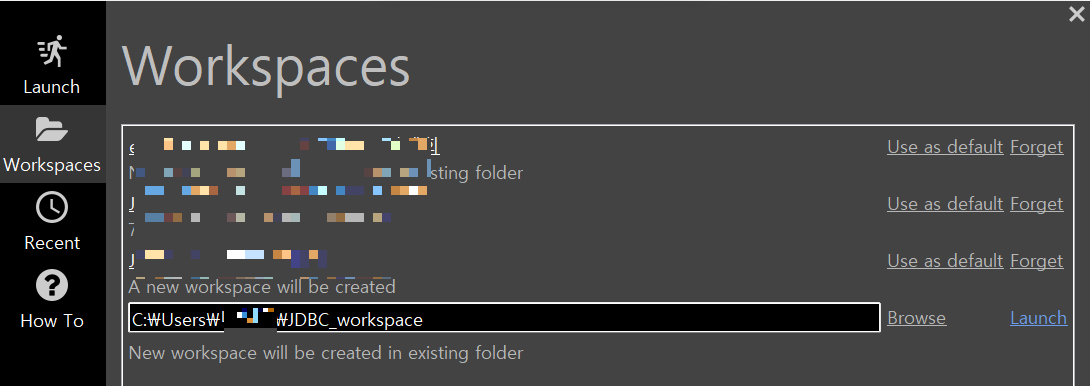

알아보기 쉬울 수 있게 JDBC를 연동할 Java 워크스페이스를 따로 만들어줬습니다.
3. 연동 과정
사전 작업이 끝났으니 이제 진짜로 연동을 해봅시다
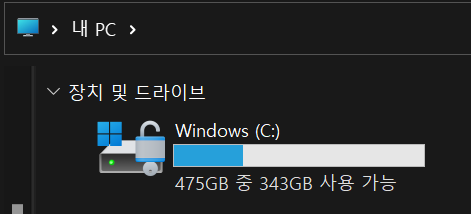
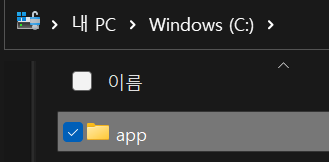

그리고... jdbc를 가져와야 되는데..

???????????????????????????????????
아니ㅋㅋㅋㅋㅋㅋㅋㅋㅋㅋㅋㅋㅋㅋㅋㅋㅋㅋㅋㅋㅋㅋㅋㅋㅋㅋㅋㅋㅋㅋㅋㅋㅋ
ㅋㅋㅋㅋㅋㅋㅋㅋㅋㅋㅋㅋㅋㅋㅋㅋㅋㅋㅋㅋㅋㅋㅋㅋㅋㅋㅋㅋㅋㅋㅋㅋㅋㅋㅋ
ㅋㅋㅋㅋㅋㅋㅋㅋㅋㅋㅋㅋㅋㅋㅋㅋㅋㅋㅋㅋㅋㅋㅋㅋㅋㅋㅋㅋㅋㅋㅋㅋㅋㅋㅋ
온데간데 없는 녀석;;; 이런 대참사가...... 어 어떡하지...;;;;;;
.
.
.
일단.. 외부 데스크톱으로 작업한 사진이라도.. 첨부해보겠습니다.. (이게 머임..)
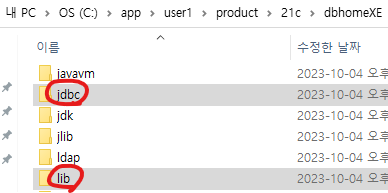
lib저거는 library 폴더라고 표시해놓은거긴한데, 저거말고 jdbc로 들어가세요
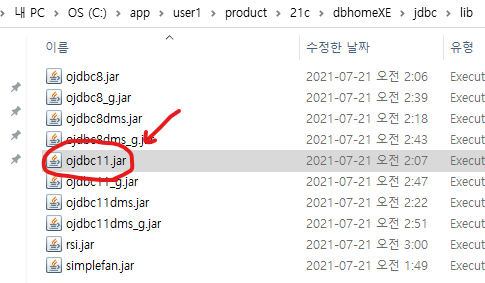
그 상태로 아까 띄워놓은 JDBC 워크스페이스 들어옵니다

이름은 뭐 입맛따라..

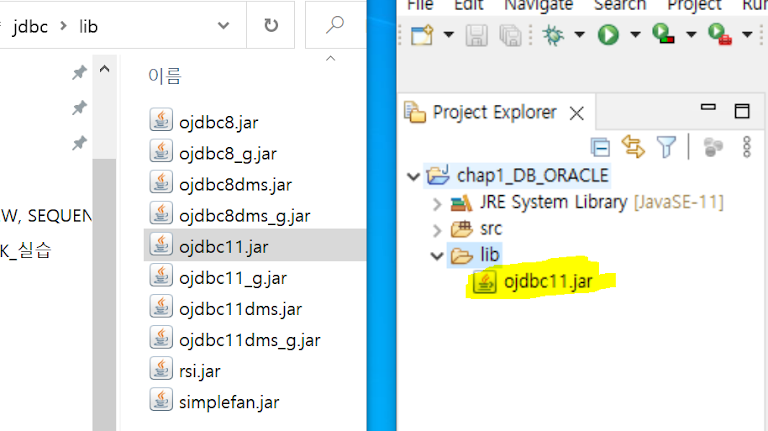
만들어놓은 폴더에 아까 찾은 ojdbc를 끌어옵니다
어떻게 끌어놓을지 선택하는 팝업 창이 뜨면 'Copy files' 선택해서 복사본을 갖다 넣기로 합니다

생성한 자바 프로젝트에서 우클릭 > Properties 누르거나.. alt + Enter 단축키로 실행하시면 됩니다
그리고 보이는 것처럼 Java Build Path > Libraries > Classpath 선택 후..
ADD Exterminal JARs를 눌러 obdbc11.jar를 넣어줍시다
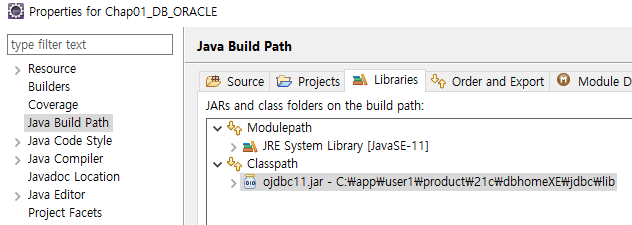
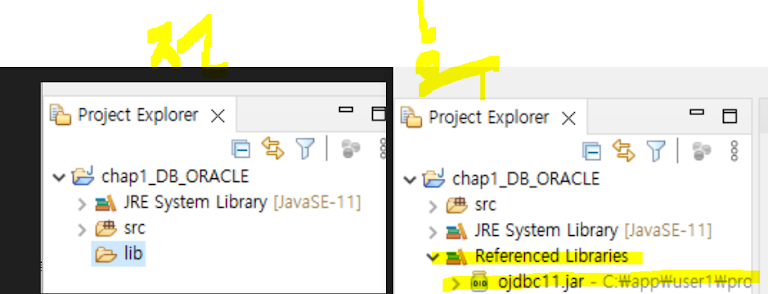
근데 제 노트북에서는 못봐요ㅋㅋㅋㅋㅋㅋㅋㅋㅋㅋㅋㅋㅋ진짜 이게 뭐임...?!
암튼 이렇게 하면 이제 자바와 오라클 DB를 연결할 수 있는 찐 사전 작업이 끝난 것입니다.
이제 진짜 마지막 단계
4. 자바 워크스페이스에서 연동하기
아무 클래스 하나를 만들고, 메서드에 아래와 같이 입력합니다
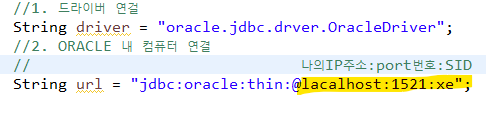
port번호와 SID는

데이터베이스 접속 화면에서 확인이 가능합니다....
예시 코드 하나 보여드리자면 아래와 같네요
static void jdbcPractice() {
//1. 드라이버 연결 : Oracle JDBC 드라이버 클래스 이름
//String driver = "oracle.jdbc.driver.OracleDriver";
//2. ORACLE 내 컴퓨터 연결 : 데이터 베이스 연결 정보
//나의IP주소:port번호:SID
String url = "jdbc:oracle:thin:@localhost:1521:xe"; //thin : 100% 자바 클라이언트 드라이버
String user = "kancho";
String password = "kan1234";
Connection con = null;
try { //100% DB연결 보장 불가능하기 때문에 예외처리 필수
//연결을 사용하여 쿼리 실행 또는 데이터베이스 작업 수행
con = DriverManager.getConnection(url, user, password);
//이하 생략
} catch (SQLException e) {
e.printStackTrace();
}
}
사실 '이하생략'이라고 써놓은 코드 부분도 쿼리를 작성하고 데이터를 조회하는데 있어 아주 중요하지만..
여기서는 ORACLE DB와 Java를 연동하는 것 자체가 주 목표기 때문에 그 이후의 일은 다른 글을 통해서 작성하겠습니다
암튼 이렇게 글이 끝났는데... 제 노트북은 대체 왜 이런걸까요???
하다못해 이제 노트북마저 나를 억까해.. 슬프네요... 자러가겠습니다 안녕
'Java > JDBC' 카테고리의 다른 글
| [JDBC] jdbc가 없는데 어쩌죠 (1) | 2023.10.18 |
|---|

